三星手机怎么插u盘
前期准备
| 步骤 | |
|---|---|
| 确认手机支持OTG功能 | 大多数三星中高端手机都具备OTG功能,但不同型号可能会有所差异,可以通过查看手机说明书、在三星官网查询手机型号对应的参数信息,或者在网上搜索手机型号是否支持OTG来确定,三星Galaxy S系列、Note系列等主流机型通常都支持OTG功能。 |
| 准备OTG线和U盘 | 根据手机的接口类型(如Type-C、Micro USB等)选择合适的OTG线,常见的OTG线一端是手机接口,另一端是标准的USB接口,用于连接U盘,确保U盘能正常工作,并且接口与OTG线兼容,如果手机是Type-C接口,就需要选择一端是Type-C接口的OTG线。 |
连接步骤
- 插入OTG线和U盘:将OTG线的一端插入三星手机的充电口,要确保插入牢固,避免接触不良,把U盘的USB接口插入OTG线的另一端,手机会自动识别U盘。
- 查看手机通知:当U盘成功连接后,手机的通知栏通常会弹出一条通知,提示已连接外部存储设备,点击该通知,可以直接打开文件管理器进入U盘的相关界面。
- 通过文件管理器访问U盘:如果通知栏没有自动弹出相关提示,也可以手动打开手机自带的文件管理器应用,在文件管理器中,一般会出现一个名为“OTG”或“外部存储设备”的文件夹,里面就是U盘中的文件和文件夹。
文件操作
在连接成功后,就可以对U盘中的文件进行各种操作,如同在电脑上操作U盘一样。

- ***文件:长按手机中的某个文件,在弹出的菜单中选择“***”,然后进入到U盘对应的文件夹中,选择“粘贴”,即可将文件从手机***到U盘。
- 移动文件:操作方法与***类似,只是在选择时改为“剪切”和“粘贴”,这样可以将文件从手机移动到U盘,同时在手机中删除原文件。
- 删除文件:在U盘的文件夹中,长按要删除的文件,选择“删除”选项,就可以将U盘中的文件删除。
安全断开连接
当完成对U盘的操作后,为了确保数据的安全和设备的稳定,需要先通过文件管理器卸载U盘,具体操作方法是:在文件管理器中找到U盘对应的盘符或文件夹,通常会有“卸载”或“弹出”的选项,点击该选项后,再轻轻拔出OTG线,这样就算安全地断开了手机与U盘的连接。
常见问题及解决方法
| 问题 | 解决方法 |
|---|---|
| 手机无法识别U盘 | 检查OTG线和U盘是否插紧,有时候松动会导致连接失败;更换其他USB设备或OTG线进行测试,以排除设备故障的可能性;确保手机系统已更新到最新版本,有时候旧版本的系统可能存在兼容性问题。 |
| 文件传输过程中中断 | 检查手机和U盘的连接是否正常,重新插拔OTG线;确保手机电量充足,避免因电量不足导致传输中断;关闭其他正在运行的占用大量资源的应用,以免影响传输速度和稳定性。 |
相关问答FAQs
问题1:所有三星手机都支持插U盘吗?

回答:不是所有三星手机都支持插U盘,只有支持OTG(On-The-Go)功能的三星手机才能通过OTG线或适配器连接U盘,大多数三星中高端手机都具备这一功能,但部分低端或较早型号的手机可能不支持,在尝试连接之前,最好先确认自己的手机型号是否支持OTG功能。
问题2:连接U盘后,手机无法识别怎么办?

回答:如果连接U盘后手机无法识别,可以尝试以下方法解决:检查OTG线和U盘是否插紧,有时候松动会导致连接失败;更换其他USB设备或OTG线进行测试,以排除设备故障的可能性;确保手机系统已更新到最新版本,因为旧版本的系统可能存在兼容性问题。
版权声明:本文由环云手机汇 - 聚焦全球新机与行业动态!发布,如需转载请注明出处。



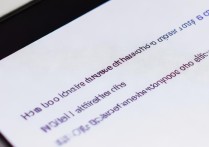








 冀ICP备2021017634号-5
冀ICP备2021017634号-5
 冀公网安备13062802000102号
冀公网安备13062802000102号